Kā pievienot un instalēt jaunus fontus Microsoft Word
Literārs Mistrojums / / August 05, 2021
Atverot vārdu failus, kas izveidoti, izmantojot citus teksta procesorus, piemēram, Libre office vai open office, jūs varētu redzēt, ka daži fonti neparādās pareizi. Tas tāpēc, ka viņu izmantotais fonts nav pieejams jūsu Windows mašīnā. Šādos gadījumos šie jaunie fonti ir jāinstalē Microsoft Word, lai tos apskatītu bez problēmām.
Lai gan dažos gadījumos vēlaties tikai foršu fontu. Lai jūs varētu padarīt savu rakstu izskatīgāku vai padarīt fontu komplektu par sava satura motīvu neatkarīgi no situācijas, jums ir nepieciešamas zināšanas par fontu failu pievienošanu datoram.
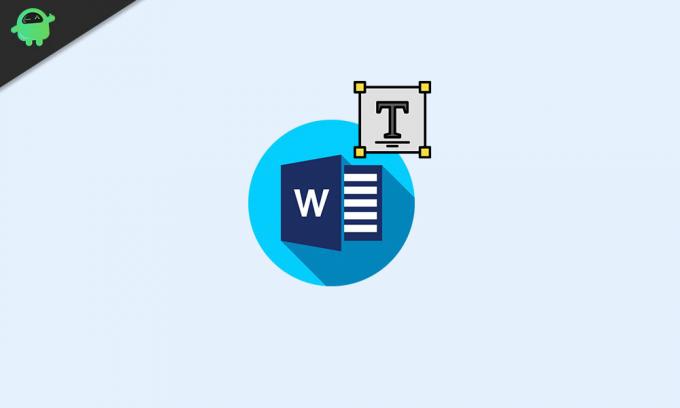
Satura rādītājs
-
1 Kā pievienot un instalēt jaunus fontus Microsoft Word
- 1.1 1. darbība: fontu failu iegūšana
- 1.2 2. darbība: fonta instalēšana
- 1.3 3. solis: fonta izmantošana
- 2 Secinājums
Kā pievienot un instalēt jaunus fontus Microsoft Word
Šajā rakstā mēs izskaidrosim, kā lejupielādēt un instalēt jaunus fontus, lai tos varētu pievienot Microsoft Word.
1. darbība: fontu failu iegūšana
Fontu faili ir paketēs, piemēram, True type font (.ttf) vai Open type font (.otf). Pirmkārt, šie faili ir jāiegūst no uzticama avota. Tā kā šīs ir izplatītās ļaunprogrammatūras izplatīšanas metodes. Daži uzticami avoti, lai iegūtu fontus, ir: (Noklikšķiniet, lai atvērtu vietni)
- DaFont
- Fontspace
- Fonta vāvere
- Google fonti
Kad esat lejupielādējis fontu failus no šīm vietnēm, varat turpināt tos instalēt. Lielāko daļu laika šie fonti tiks iesaiņoti zip failā.

Tāpēc vispirms tie ir jāatsprauž. Windows varat izmantot iebūvēto zip pārvaldnieku vai arī tādas programmas kā WinRAR.
2. darbība: fonta instalēšana
Kad fonti ir lejupielādēti, to instalēšana ir vienkārša. Veiciet šīs darbības, lai tās instalētu datorā vai Mac.
Windows
- Ar peles labo pogu noklikšķiniet uz fonta faila un noklikšķiniet uz Instalēt. (Ja vēlaties instalēt fontu visiem lietotājiem, varat izvēlēties instalēt visiem lietotājiem. Lai gan jums, iespējams, būs jāpiešķir administratora parole.)
- Pagaidiet, līdz tas būs pabeigts.
- Tieši tā. Jūs esat instalējis fontu savā Windows mašīnā.

Mac
Patiesībā instalēšana Mac datorā ir diezgan vienkārša. Lai to izdarītu, vienkārši veiciet šīs darbības:
- Veiciet dubultklikšķi uz fonta faila.
- Tam vajadzētu parādīt fontu priekšskatījumu.
- Noklikšķiniet uz instalēt un pagaidiet, līdz tas tiek instalēts.

3. solis: fonta izmantošana
Kad esat instalējis fontu, tai vajadzētu parādīties jūsu Word lietotnes fontu atlasītājā. Fontu var izmantot visur sistēmā, ieskaitot visas jūsu biroja lietotnes un programmas.
Atveriet vārdu, fontu atlasītājā atlasiet fontu. Lai atrastu fontu, atlasītājā varat meklēt fontu. Noklikšķiniet uz fonta un sāciet rakstīt. Jums vajadzētu redzēt fontu darbībā.
Piezīme. Ja jūs nevarat redzēt instalētos fontus, mēģiniet restartēt programmu. Ja rodas kādas problēmas, iespējams, jums būs jārestartē dators, lai pabeigtu fonta maiņas procesu.
Secinājums
Kā redzat, jaunu fontu iegūšana datorā nav tik grūta, kā izklausās. Jums vienkārši jāiegūst fonts no uzticama avota. Pēc tam; viss ir diezgan viegli. Lai gan, ja jūs plānojat to nosūtīt citām personām, arī viņu sistēmā jābūt instalētam fontu, lai dokumentu apskatītu bez problēmām. Bet jūs vienmēr varat eksportēt dokumentu kā pdf failus, lai izvairītos no šīs situācijas.
Vienkārši esiet uzmanīgs, iegūstot fontu failus no nezināmiem avotiem. Tie var saturēt kaitīgu ļaunprātīgu programmatūru.
Redaktora izvēle:
- Kā pārsūtīt failus uz TeamViewer
- Kā apskatīt faila ceļu un atvērt Mac Spotlight meklēšanā
- Kas ir PY faili? Kā atvērt PY failus Windows 10 datorā?
- Kā notīrīt nesaskaņas kešatmiņas failus darbvirsmā un mobilajā ierīcē
- Kā instalēt ownCloud 10 uz Raspberry PI 3 ar instalētu Raspbian Stretch
Rahuls ir datorzinātņu students, kurš ir ļoti ieinteresēts tehnoloģiju un kriptovalūtu tēmu jomā. Lielāko daļu laika viņš pavada vai nu rakstot, vai klausoties mūziku, vai ceļojot pa neredzētām vietām. Viņš uzskata, ka šokolāde ir visu viņa problēmu risinājums. Dzīve notiek, un kafija palīdz.

![Kā instalēt Stock ROM uz Versus V500 [programmaparatūras Flash fails]](/f/d70ac2c580834fb3689695b45bc939a4.jpg?width=288&height=384)

